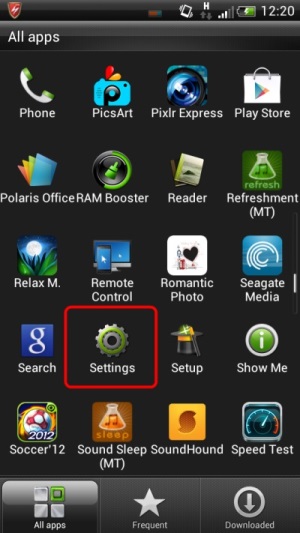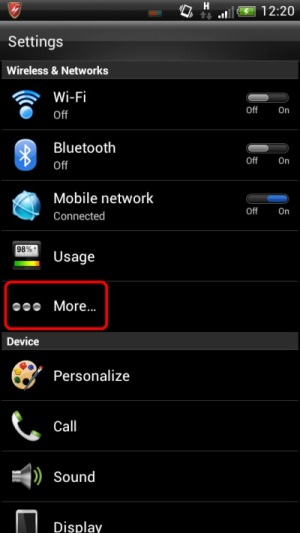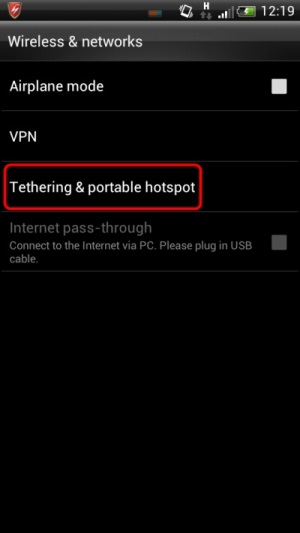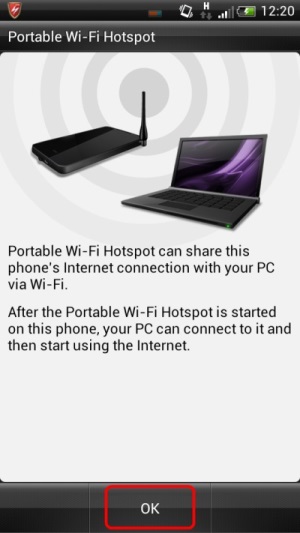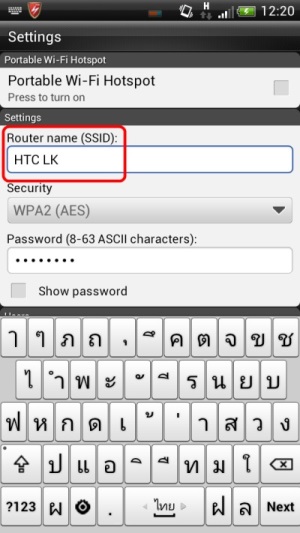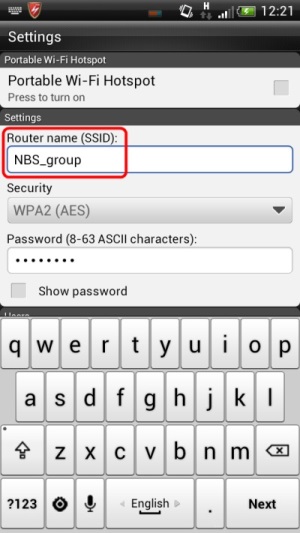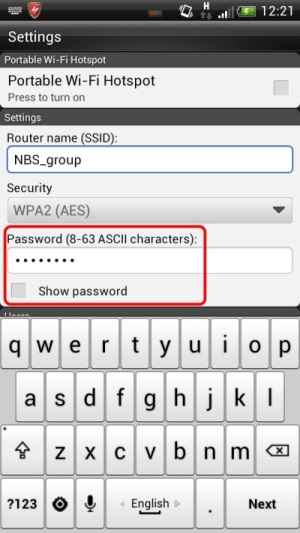การแชร์อินเทอร์เน็ตจากโทรศัพท์มือถือจัดเป็นเรื่องพื้นฐานที่หลายคนใช้งานกันเป็นปกติอยู่ทุกเมื่อเชื่อวัน โดยเฉพาะอย่างยิ่งคนที่มีชีวิตการทำงานอยู่นอกบ้านอยู่เป็นประจำหรือการไปท่องเที่ยวอยู่บ่อยๆ และยิ่งชีวิตในสังคมที่ผู้คนเสพติดโซเชียลเน็ตเวิร์คตลอดเวลา ทำให้มีการใช้งานอุปกรณ์โมบายมากขึ้น ไม่ว่าจะเป็น สมาร์ทโฟน แท็ปเล็ตหรือโน้ตบุ๊ก ซึ่งเป็นยุคที่ต้องคอยป่าวประกาศให้คนอื่นได้ได้ทราบว่าเราทำอะไรบ้างในชีวิตประจำวัน แน่นอนว่าก็ต้องอาศัยอินเทอร์เน็ตในการติดต่อสื่อสารด้วย
แต่ในเมื่อไม่อยากซื้อแพ็กเกจอินเทอร์เน็ตมาใช้หลายๆ ชุด เพื่อให้ครบกับอุปกรณ์ทุกตัวที่มี เพราะแพ็กเกจ 3G ปัจจุบันก็เล่นเอากระเป๋าแบนแล้ว ก็มีเพียงวิธีเดียวที่ดูดีที่สุดนั่นคือ การแชร์สัญญาณจากสมาร์ทโฟนที่มีอยู่ก็พอ จะเล่นคนเดียวก็ได้หรือจะแบ่งปันเพื่อนด้วยก็ดี การตั้งชื่อให้เหมาะสมเข้าใจง่าย แทนที่จะเป็นชื่อที่จำยากๆ ก็น่าจะดีกว่า เพราะบางคนก็ยังใช้ชื่อเครื่องที่เป็นรหัสของสมาร์ทโฟนที่ตั้งมาจากโรงงานอยู่เลย แบบนั้นแชร์ให้ตาย ก็คงจะไม่รู้ว่าเครื่องใคร ดังนั้นก็ควรจะตั้งชื่อให้สอดคล้องกับสถานการณ์กันสักนิดนึง ซึ่งวิธีการก็ไม่ได้ยากเย็นแต่อย่างใด (ข้อความและรูปแบบของเมนูใน Android แต่ละรุ่นแต่ละแบรนด์อาจจะไม่ตรงกันนะครับ แต่หลักการการทำจะใกล้เคียงกัน)
1.ให้ไปที่เมนู Settings ด้วยการเข้าไปที่หน้าจอ All App หรือเรียกจากเมนูลัดก็ได้เช่นกัน ตัวไอคอนส่วนใหญ่จะเป็นรูปเฟือง
2.เลือกไปที่หัวข้อ Wireless & Network ซึ่งบางเวอร์ชั่นก็อาจจะต้องคลิกที่หัวข้อ ?More เพื่อเข้าสู่โหมดต่อไป
3.จากนั้นให้เลือกที่หัวข้อ Tethering & Portable Hotspot สำหรับเข้าสู่การติดตั้งระบบการแชร์สัญญาณ
4.ให้เข้าไปที่หัวข้อ Portable WiFi Hotspot Settings เพื่อปรับค่าการเชื่อมต่อต่างๆ (หรือหัวข้ออาจจะแสดงเป็นประโยคว่า Set up Wi-Fi hotspot)
5.ระบบจะให้ยืนยันการเปลี่ยนแปลงที่จะเกิดขึ้น หลังจากที่ทำการแก้ไขข้อมูลต่างๆ เหล่านี้ ให้เลือกที่ OK
6.ในกรณีที่ต้องการจะเปลี่ยนชื่อของ Hotspot ก็ให้เข้าไปที่ช่อง (SSID) Router Name แล้วทำการแก้ไขชื่อ Router Name ตามความต้องการ แล้วคลิก Next
7.เพียงเท่านี้เมื่อทำการแชร์สัญญาณอีกครั้ง เครื่องอื่นที่สแกนหาสัญญาณ WiFi ก็จะพบ Hotspot เป็นชื่อใหม่ตามที่ได้ตกลงกันไว้นั่นเอง
แถมท้ายด้วยการตั้งค่าพาสส์เวิร์ดไปในตัว เพราะในหน้าของการเปลี่ยนชื่อ WiFi Hotspot ก็จะรวมเอาการตั้งพาสส์เวิร์ดไว้ด้วย เพราะฉะนั้นก็น่าจะเปลี่ยนไปพร้อมกับชื่อเบลยก็ดี จะได้รู้กันในกลุ่มว่าเมื่อเห็นชื่อ Hotspot ดังกล่าวแล้ว จะต้องใช้พาสส์เวิร์ดตัวใดนั่นเอง ในกรณีที่ต้องการพิมพ์แบบให้โชว์พาสส์เวิร์ด ให้ใส่เครื่องหมายหน้าหัวข้อ Show Password เพื่อให้ง่ายต่อการพิมพ์นั่นเอง

![[Tip] การเปลี่ยนชื่อ WiFi Hotspot ที่สร้างจาก 3G ในสมาร์ทโฟน Android](https://specphone.com/web/wp-content/uploads/2013/07/Hotspot_43.jpg)